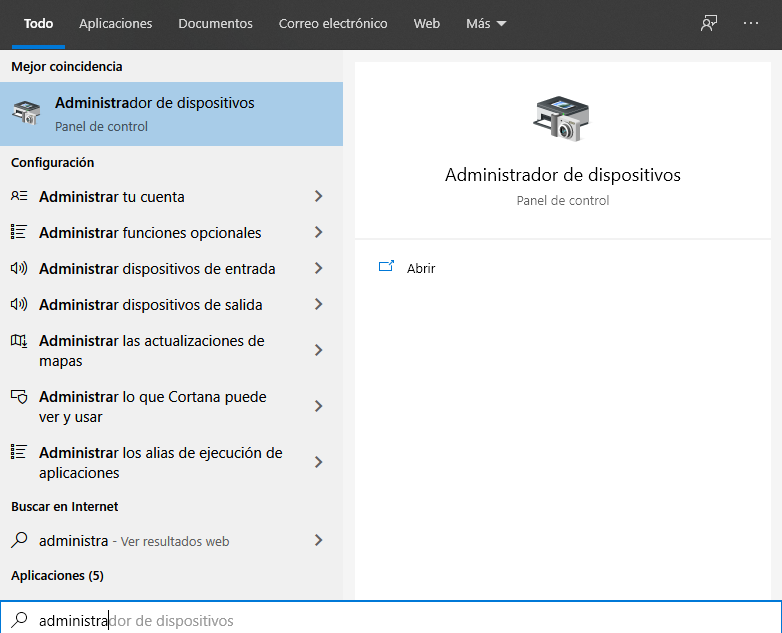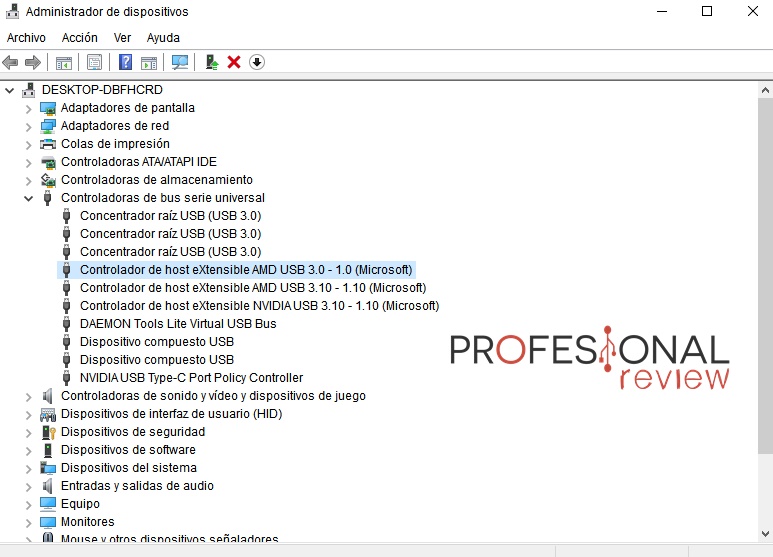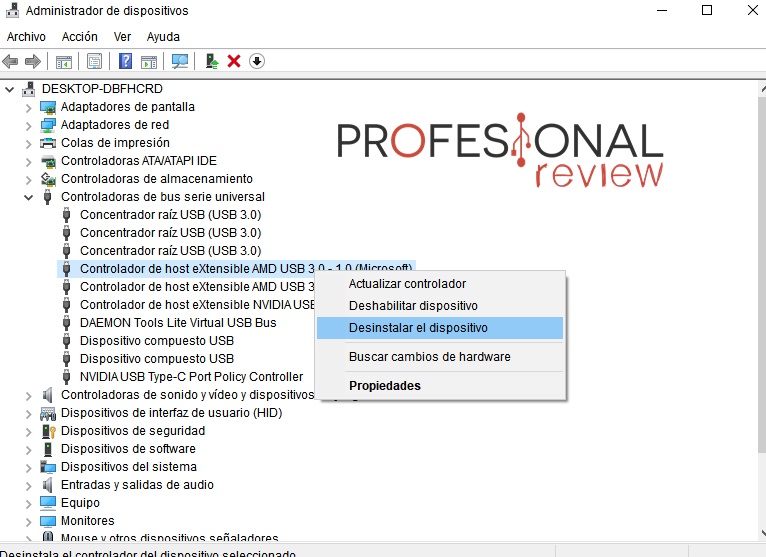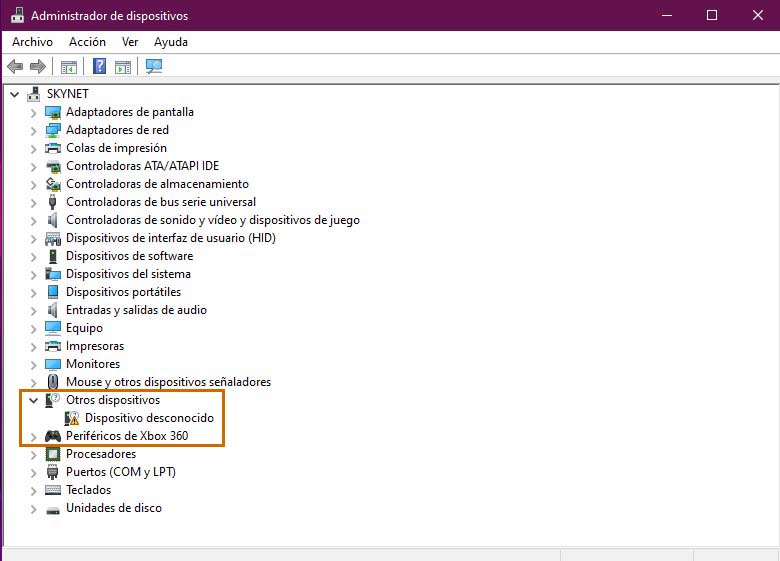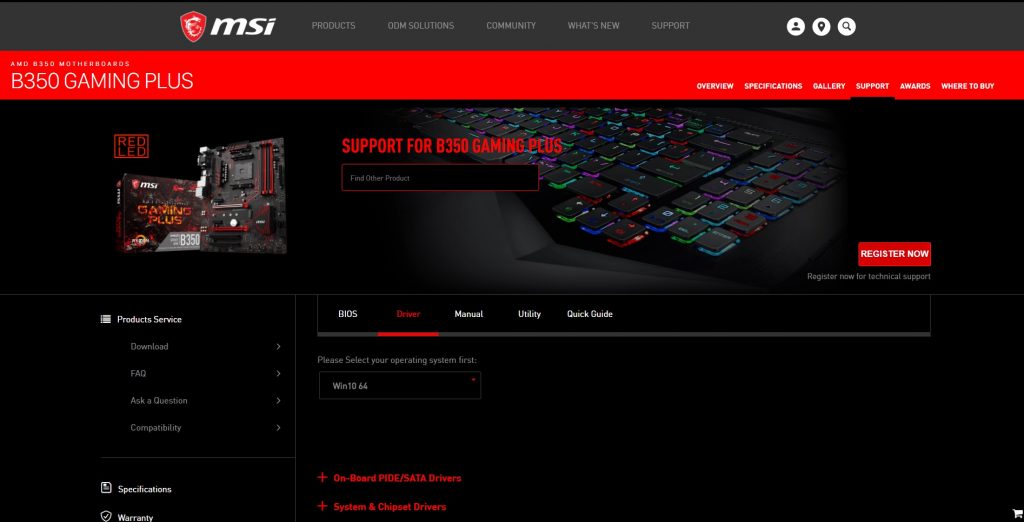¿Te sale esta advertencia en Windows? El mensaje de no hay suficientes recursos de controlador USB es común. Dentro, te damos las soluciones.
Este mensaje es súper molesto y nos saca de quicio porque no podemos usar el pendrive o cualquier otro dispositivo conectado vía USB. Las soluciones no son muchas, por lo que hay que cruzar los dedos y esperar a que alguna funcione. Solemos ver este error cuando utilizamos puertos USB 3.0 en Windows 10. Afortunadamente, no todo el mundo padece este error.
Índice de contenidos
No hay suficientes recursos de controlador USB: las soluciones
Se trata de un error causado al conectar nuestro USB en el respectivo puerto del equipo. Nos aparece un mensaje emergente en la parte derecha, advirtiéndonos de que hay un fallo con el dispositivo y que será casi imposible utilizarlo.
Vamos a plantearos unas soluciones que están demostradas que funcionan, si no os sirve alguna, pasad a la siguiente.
Conecta el dispositivo en un puerto USB 2.0
Esta solución es una de las que más funciona en el caso de que el puerto USB 3.0 falle. Basta con conectar el dispositivo al puerto USB 2.0, aunque las velocidades de transferencia sean menores.
Esta solución funciona por el «USB endpoint«. Un endpoint es una forma básica por la que se comunica un USB. El endpoint lleva consigo datos en una sola dirección (desde el equipo al dispositivo y viceversa). Actualmente, hay 2 tipos de endpoints: de salida y de entrada.
Cuando conectamos un USB, nuestro PC creará un número de endpoints. Las unidades flash usarán 3-4 endpoints, donde los auriculares y otros sensores podrían usar hasta 10 endpoints de entrada y salida.
El mensaje de «no hay suficientes recursos de controlador USB» aparece en 3 casos:
- El límite de controladores USB se excede. Esto ocurre cuando estamos usando muchos dispositivos USBs que, a su vez, hacen uso de muchos endpoints. De esta forma, se excede el número de endpoints disponibles. En los controladores Intel XHCI, el USB 3.0 tiene un límite de 96 endpoints; en controladores AM4 el límite es de 254.
- El límite de uso de endpoints es excedido por el puerto USB. Muchos USBs están limitados a 16 de entrada y 16 de salida. En teoría, la mayoría de dispositivos usan endpoints de entrada, así que excederemos ese límite rápido.
- Problema de energía. Suele ocurrir con portátiles en los que el dispositivo USB se conecta a un puerto excediendo su máxima capacidad. Es fácil de solucionar, bastando un dock o que el dispositivo use alimentación externa.
Desinstalar los controladores USB
Otra solución para eliminar el mensaje «No hay suficientes recursos de controlador USB», es desinstalando los controladores. Para ello, haced lo siguiente:
- Abrid el menú inicio y buscad «administrador de dispositivos«.
- Una vez dentro, os dirigís al «controlador de host«. El mío es AMD porque utilizo placa y procesador AMD, pero si tenéis Intel os saldrá con su nombre.
- Hacéis clic derecho en los de Intel o AMD y elegís «desinstalar«.
- Cuando hayáis desinstalado los de AMD o Intel, reiniciad el ordenador para que Windows los vuelva a instalar automáticamente.
Comprobad que funcione y se haya solucionado el problema, sino pasad a la siguiente solución.
Utiliza el solucionador de problemas de dispositivos
Sé que muchos no confiáis mucho en el solucionador de problemas de Windows, pero ¡La esperanza nunca se pierde! Para ejecutarlo, realizad los siguientes pasos:
- Conectar el USB al puerto que da conflicto.
- Os saldrá el mensaje y, seguramente, os dará la opción de ejecutar el solucionador de problemas.
- Si no es así, dirigiros al administrador de dispositivos y seguro que tendréis un dispositivo con una interrogación.
- Haced clic derecho y seleccionar «solucionar problemas«.
Puede que se solucione con este método, pero lo contemplamos para tenerlo en cuenta porque no suele tener un alto índice de eficacia.
Deshabilitar la opción XHCI desde BIOS (solución para Intel)
En este caso, la solución se centra en equipos potenciados por procesadores Intel, ya que es un modo de Intel. Arriba hemos dicho que el controlador Intel XHCI tiene un límite de 96 endpoints en USB 3.0, así que el problema puede ser este.
Para deshabilitar esta opción deberemos ir a la BIOS del equipo. Así que haced lo siguiente:
- Reiniciad el PC, o encendedlo en caso de que esté apagado.
- Cuando salga el logo de la placa base (es la primera imagen que se ve cuando arrancamos el PC), pulsamos el botón que nos diga para acceder a «Setup«. Normalmente, suele ser algún «F9», «F11», etc. Un ejemplo sería este:
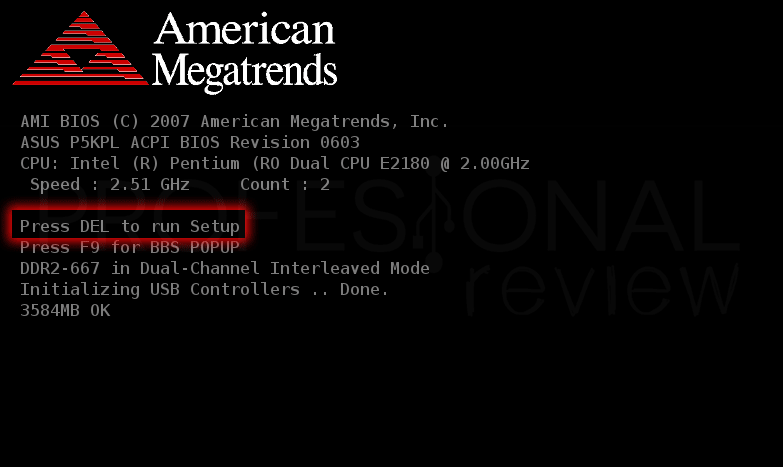
Ahora, tenéis que navegar por los menús hasta encontrar alguna opción llamada «USB EHCI debug» o «XHCI Pre-Boot Mode«, «EHCI Hand-OFF», «xHCI Mode» etc. Desactivadla.
Acto seguido, nos vamos a la pestaña «Exit» o «Management» (normalmente) para guardar la configuración y reiniciar. Dejad que reinicie e inicie Windows, después conectáis el USB para comprobar que ha funcionado.
Utiliza un dock o un Hub USB
Esta solución es interesante cuando el problema se produzca por una cuestión de energía, ya sea por un sólo dispositivo o por tener varios conectados. En el caso del Hub USB, consiste en un «amplificador de puertos USB«, sacando 5 (o más) puertos de uno sólo.
Por otro lado, el dock está enfocado cuando el conflicto lo provoca únicamente ese dispositivo USB que queremos usar. Puede que el portátil no pueda suministrarle suficiente energía vía USB, así que requiere alimentación externa. Aquí entra el dock, el cual tendrá su propio adaptador de corriente.
Estos métodos suelen funcionar en los portátiles antiguos.
Actualizar el chipset de la placa base
Puede que no arregle nada, pero quizás sea una solución. Lo primero que debéis averiguar es qué placa base tenéis. Después, id a la web del fabricante para buscar los drivers de la placa base.
Es posible que con una actualización del chipset sea suficiente para usar el puerto USB sin problemas. No es nada complicado de hacer: bajar en .zip/.exe/.msi e instalar.
Cuidado con los dispositivos de grabación (amplificadores, DACs, micrófonos)
Hemos visto que podemos encontrarnos con ciertos fallos en los puertos USB con estos dispositivos. Se han informado de varios fallos provocados por el Fiio DAC-E10 debido a falta de potencia en el puerto USB, aunque tengamos una fuente de alimentación con potencia suficiente.
Todo parece solucionarse deshabilitando el DAC como dispositivo de grabación, usándolo únicamente como dispositivo de reproducción. Son casos excepcionales, pero que vienen bien contemplar por si os sentís identificados u os halláis en esta situación.
Desconecta los demás dispositivos USBs
Por los endpoints y la potencia energética del equipo (sobre todo portátiles), desconectad todos los USBs que estéis utilizando. Acto seguido, conectar el USB que da conflicto y provoca el mensaje. Si veis que se soluciona con ello, significa que no podéis funcionar con tantos dispositivos USB conectados.
Igualmente, probad a deshabilitar la opción XHCI para ver si se soluciona y podéis disfrutar de todos los puertos USBs.
Esperamos que os haya sido de ayuda estas soluciones. Si tenéis alguna duda, podéis comentar abajo y os ayudaremos.
Te recomendamos las mejores memorias USB del mercado
¿Alguna vez os ha pasado? ¿Cómo lo habéis solucionado ¿Conocíais estas soluciones?